И училка, и словарь -
наследники предыдущих версий, описанных здесь.
В обоих инструментах теперь отсутствует вкладка compositor.
Теперь это отдельное приложение - виртуальная клавиатура, по
сути она описана там же в разделе
Compositor. И в училку, и в словарь вы можете "бросать"
иероглифы в окно ввода как из нашей виртуальной клавиатуры, так
и из любого иного приложения, да хоть и "копи-пэстить" их туда
(Ctrl+V), всё будет работать.
Для училки стоит сказать только о новой кнопке update на вкладке dictator. (Сам dictator оставлен для тех, кто принципиально пользуется только фонетическим вводом, каждый человек сам кузнец собственного несчастья.) Эта кнопка обновляет информацию по составу измененных по тем или иным причинам иероглифов. Чаще всего это происходит для редко встречающихся иероглифов, или в случае обнаружения ошибки. Состав и маркер иероглифа вы всегда можете посмотреть в актуальной версии клавиатуры. Но, особенно для только начинающих осваивать композиционный ввод, кажется полезным иметь эту информацию "под рукой", т.е. в поле зрения. Файл для обновления по мере необходимости будет выкладываться в Загрузках. Скачайте файл Glyph.zip, разархивируйте его в каталог с училкой. Там должен появиться файл Glyph.csv. В приложении нажмите кнопку update. В этом же каталоге будет создан резервный файл Glyph.csv.old. Если файла обновления в каталоге нет, вам об этом скажут. Если что-то пойдет не так, можете переименовать Glyph.csv.old в Glyph.csv и снова повторить процедуру update - все вернется на круги своя.
Теперь единственная не очевидная, но очень важная функция словаря. Кнопка Filter фильтрует словарь по полю поиска, т.е. выводит в таблицу слов те, в которых встречается иероглиф из поля поиска. Это понятно. 人 в поле поиска даст вам в таблице слов и 人民, и 人士, и 妇人, и 所不欲,勿施于人 и многое другое. Но если вы нашли некий иероглиф, например 渴, и выделили в списке его графов в верхнем правом окне несколько графов, например:
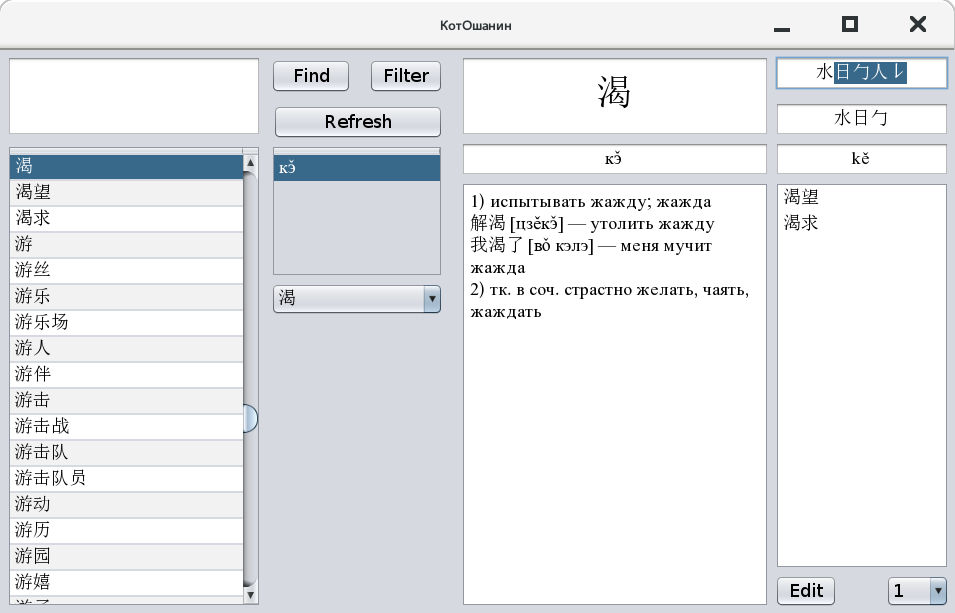
То, нажав кнопку Filter (важно! - при пустом окне поиска), вы получите следующее:
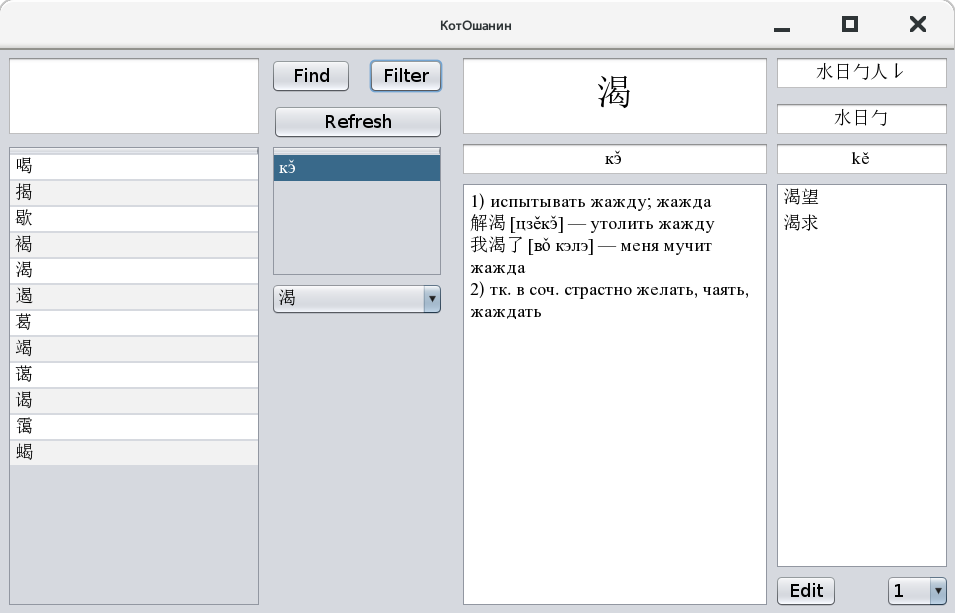
Для училки стоит сказать только о новой кнопке update на вкладке dictator. (Сам dictator оставлен для тех, кто принципиально пользуется только фонетическим вводом, каждый человек сам кузнец собственного несчастья.) Эта кнопка обновляет информацию по составу измененных по тем или иным причинам иероглифов. Чаще всего это происходит для редко встречающихся иероглифов, или в случае обнаружения ошибки. Состав и маркер иероглифа вы всегда можете посмотреть в актуальной версии клавиатуры. Но, особенно для только начинающих осваивать композиционный ввод, кажется полезным иметь эту информацию "под рукой", т.е. в поле зрения. Файл для обновления по мере необходимости будет выкладываться в Загрузках. Скачайте файл Glyph.zip, разархивируйте его в каталог с училкой. Там должен появиться файл Glyph.csv. В приложении нажмите кнопку update. В этом же каталоге будет создан резервный файл Glyph.csv.old. Если файла обновления в каталоге нет, вам об этом скажут. Если что-то пойдет не так, можете переименовать Glyph.csv.old в Glyph.csv и снова повторить процедуру update - все вернется на круги своя.
Теперь единственная не очевидная, но очень важная функция словаря. Кнопка Filter фильтрует словарь по полю поиска, т.е. выводит в таблицу слов те, в которых встречается иероглиф из поля поиска. Это понятно. 人 в поле поиска даст вам в таблице слов и 人民, и 人士, и 妇人, и 所不欲,勿施于人 и многое другое. Но если вы нашли некий иероглиф, например 渴, и выделили в списке его графов в верхнем правом окне несколько графов, например:
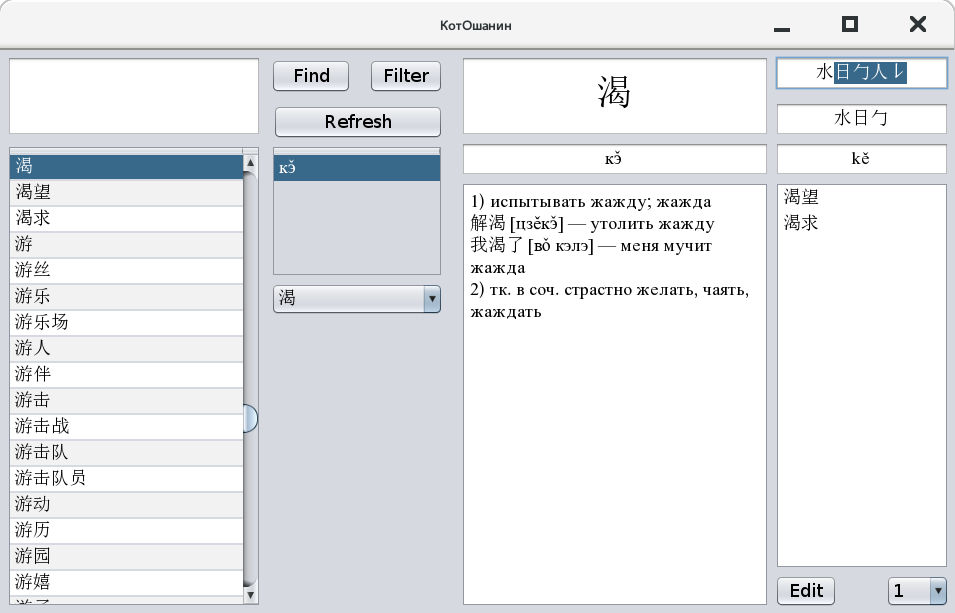
То, нажав кнопку Filter (важно! - при пустом окне поиска), вы получите следующее:
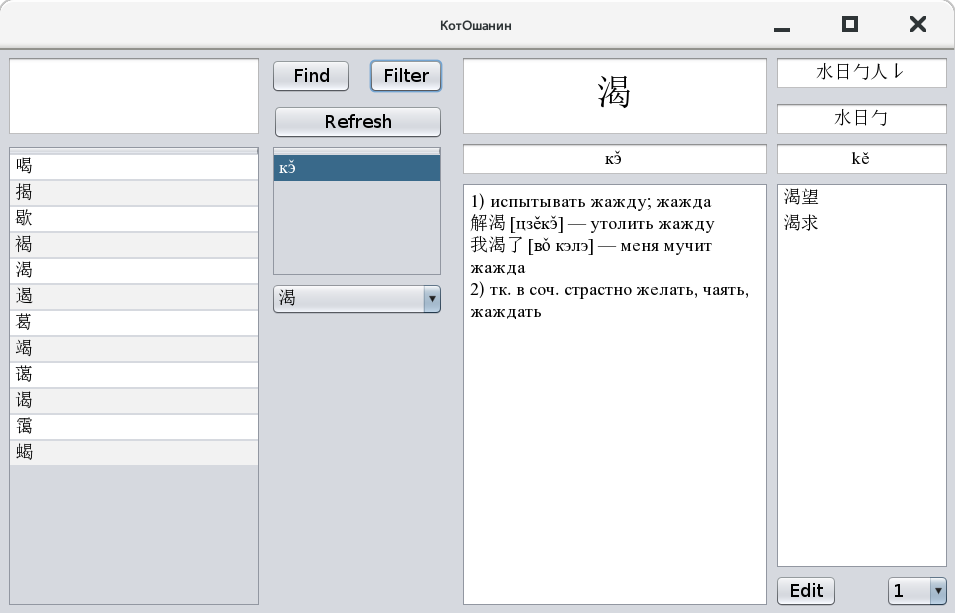
В списке слов вы получите список иероглифов "очень похожих" на 渴, т.е. имеющих в своем составе общий элемент - 曷 графы которого вы выделили на предыдущем изображении. Просмотрите этот список внимательно. Особенно это полезно тем, кто до сих пор верит в сказки о "фонетиках". (Не говорите, только об этом своему учителю, ибо он сразу причислит вас к лику еретиков, наложит на вас епитимью и велит сто раз прописать иероглиф 渴 и его произношение по пиньиню.) Эта функция очень полезна для поиска (запоминания) иероглифов по подобию и попутно позволяет избавиться от некоторой толики мусора в голове. Не забывайте, только после операции фильтрования нажимать клавишу Refresh.